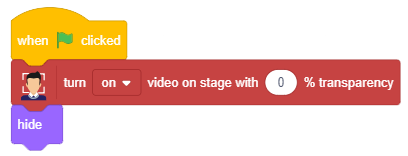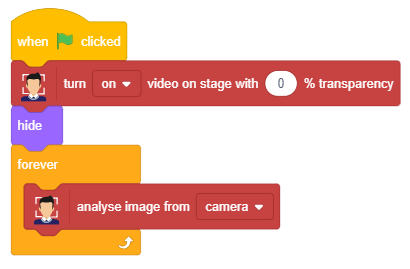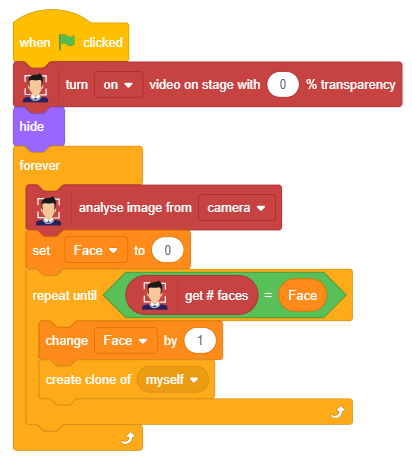이 프로젝트에서는 카메라를 사용하여 얼굴을 감지하고 스테이지에서 감지된 모든 얼굴의 표정을 보고하는 스크립트를 만들 것입니다.
시작하자!
무대 설정
- 새 Square Box 스프라이트를 추가하고 Tobi Sprite를 삭제합니다.

- when flag clicked 블록을 스크립팅 영역으로 끌어다 놓습니다.
- when flag clicked 블록 아래에 hide 블록을 스냅합니다.
- hide 블록 아래의 Face Detection 팔레트에서 turn () video on stage with () transparency 블록을 스냅합니다. 카메라 옵션을 켜고 투명도를 0%로 변경합니다.
무대가 설정되었습니다. 무대에서 카메라 피드를 얻으려면 녹색 깃발을 클릭하십시오.
이미지 인식
- 동일한 스크립트를 계속 사용하겠습니다.
- control 팔레트에서 forever 블록을 추가합니다.
- analyse image from () 블록을 스냅합니다. 피드를 camera로 선택합니다.
모든 얼굴 반복
- Face라는 새 변수를 만듭니다.

- analyse image from () 블록 아래에 set () to () 블록을 스냅합니다. 변수를 Face 로 선택하고 값을 0으로 설정합니다.
- set () to () 블록 아래에 repeat until () 블록을 추가합니다. repeat until () 블록의 조건에서 Operators 팔레트의 () = () 블록을 추가합니다. 첫 번째 입력에는 recognized face count 블록을 추가하고 두 번째 입력에는 Variables 팔레트에서 Face 리포터 블록을 추가합니다.
- repeat until () 블록 루프에서 change () by () 블록을 스냅합니다. 변수를 Face 로 선택하고 값을 1로 설정합니다.
- change () by () 블록 아래에 create clone of ( ) 블록을 추가합니다. 이렇게 하면 모든 얼굴에 대한 복제본이 생성됩니다. 지금까지의 스크립트는 다음과 같습니다.
경계 상자 표시
이제 감지된 각 얼굴에 대한 스크립트를 작성합니다.
- 스크립팅 영역에서 when I start as a clone 블록을 드래그합니다.
- looks 팔레트에서 set size to () % 블록을 스냅합니다.
- 다음으로 얼굴 감지 팔레트에서 get () of face () 블록을 추가합니다. 매개변수를 width로 선택하고 얼굴 번호 입력에 Face reporter 블록을 추가합니다.
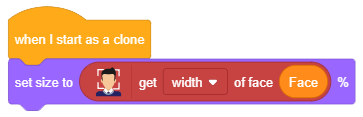
- 그런 다음 set x to () 블록을 추가합니다. 입력에 get () of face () 블록을 추가합니다. 매개변수를 x position으로 변경하고 얼굴 번호 입력에 Face reporter 블록을 추가합니다.
- 다음으로 set y to () 블록을 추가합니다. 입력에 get() of face() 블록을 추가합니다. 매개변수를 y position으로 변경하고 얼굴 번호 입력에 Face reporter 블록을 추가합니다.
- 다음으로 say() 블록을 추가합니다. 입력에 get expression of face () 블록을 추가합니다. 얼굴 번호 입력에 Face reporter 블록을 추가합니다.
- show 블록을 스냅합니다. 클론용 스크립트가 준비되었습니다.
클론 삭제
새로운 사각형을 그릴 때마다 클론이나 사각형 상자를 삭제해야 합니다. 그렇지 않으면 무대가 원치 않는 클론으로 채워질 것입니다. 방법은 다음과 같습니다.
- analyse image from () 블록 아래 기본 스크립트의 event 팔레트에서 broadcast () and wait 블록을 추가합니다. 메시지를 ” Delete All Clones “로 편집합니다.
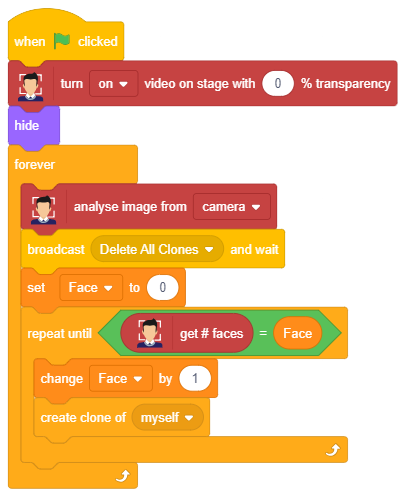
- 다음으로 when I receive () 블록을 event 팔레트의 스크립팅 영역에 추가하고 Delete All Clones 메시지를 선택합니다.
- when I receive () 블록 아래 control 팔레트에서 when I receive () 블록을 추가합니다. 이것은 모든 클론을 삭제합니다.

이제 스크립트가 완료되었습니다. 녹색 깃발을 클릭하여 스크립트를 시작하십시오.
결론
이 항목에서는 얼굴 감지에 대해 배웠습니다. 이 재미있는 프로젝트를 만들면서 PictoBlox를 사용하여 이미지에서 감정을 인식하는 방법을 배웠습니다. 다음 주제에서는 얼굴 인식이 어떻게 작동하는지 살펴보겠습니다.
과제
다음 수업으로 넘어가기 전에 작은 과제가 기다리고 있습니다!
이 활동에서 작성한 PictoBlox 프로그램을 웹 사이트에 업로드해야 합니다.
과정을 마친 후 수료증을 받으려면 과제를 제출해야 합니다.
과제를 업로드하려면 아래 단계를 따르세요.
- Choose File를 클릭합니다.
- 열리는 팝업 창에서 이미지를 선택합니다.
- 이미지가 선택되면 Upload Assignment를 클릭합니다.

행운을 빕니다!